
La batería de su Apple Watch proporciona suficiente energía para durar la mayor parte de un día normal con un uso normal. Apple estima que la mayoría de las personas obtendrán un promedio de 18 horas de extensión de la batería con una carga completa. dependiendo del uso.
Esa es una extensión de batería bastante decente para un reloj que hace tanto como el Apple Watch. A pesar de esto, si deseas sacarle más jugo a tu reloj, tenemos algunos consejos que te ayudarán a extender la vida útil de la batería de tu Apple Watch.
Utilice una esfera de reloj mínima
El Apple Watch cuenta con una pantalla OLED, en la que los píxeles negros usan la menor cantidad de energía. Por eso, para ahorrar batería en su reloj, debe seleccionar una esfera de reloj mínima, como la esfera de reloj «Simple», y evitar esferas de reloj más coloridas y animadas como «Mickey Mouse» o «Motion».
Además puede agregar una esfera de reloj mínima personalizando una esfera de reloj, como «Modular», y desactivando todas las complicaciones para que solo se muestre la hora.

Reducir el brillo de la pantalla
La pantalla OLED de su Apple Watch ya consume un mínimo de energía. A pesar de esto, puede exprimir aún más la batería de su reloj bajando el brillo de la pantalla. Esto se puede hacer de forma directa en su reloj, que le mostraremos aquí, o en la aplicación Watch de su teléfono.
Para reducir el brillo de la pantalla de forma directa en su reloj, presione la corona digital para entrar a la pantalla de inicio y posteriormente toque el icono «Configuración».

En la pantalla «Configuración», toque «Brillo y tamaño del texto».
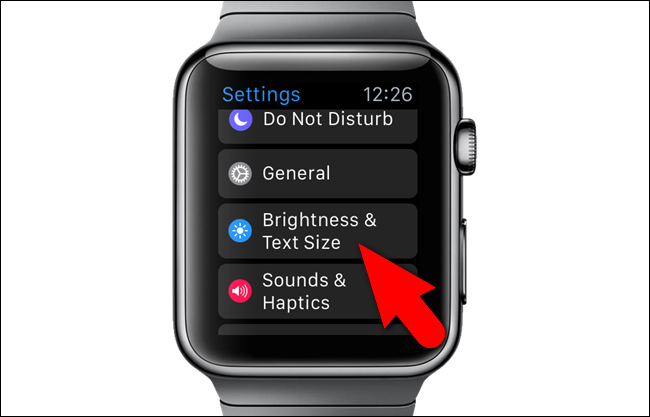
Para reducir el brillo, toque el botón «sol» más pequeño debajo de «Brillo». Cada vez que toca el botón, se elimina una barra verde del indicador de nivel entre los dos botones.
NOTA: Además puede hacer que el tamaño del texto sea más grande (o más pequeño) y poner el texto en negrita en esta pantalla si tiene problemas para leer el texto en la pantalla pequeña del reloj.
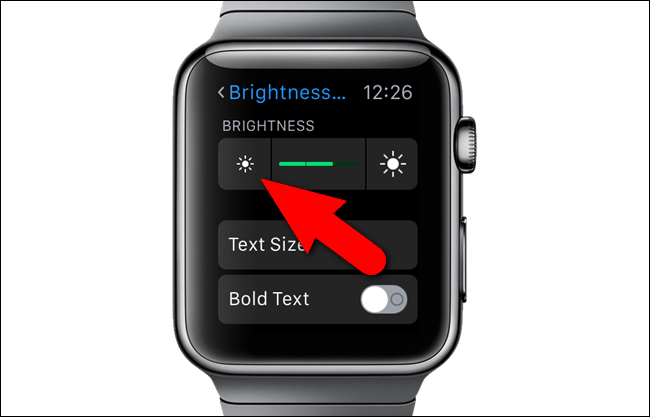
Reducir la fuerza de la vibración o retroalimentación háptica
La retroalimentación háptica (tocar) de su Apple Watch es una forma sutil para que el reloj le avise de las notificaciones. A pesar de esto, si recibe muchas notificaciones, el encendido constante del motor háptico puede agotar la valiosa extensión de la batería. Puede ajustar fácilmente la intensidad de la retroalimentación háptica, bajándola para ahorrar batería o aumentándola si tiene problemas para notar los toques.
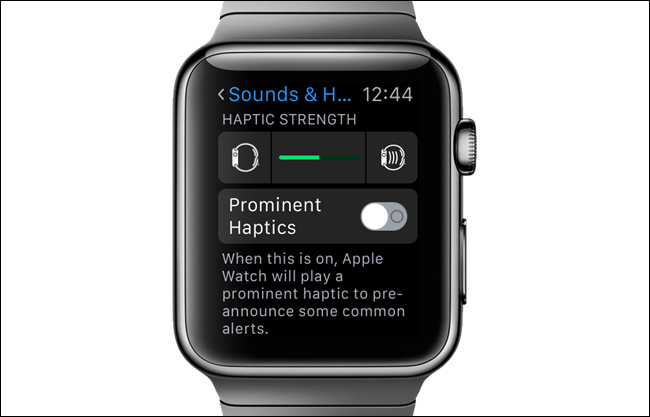
Limitar notificaciones
Nuevamente, si recibe muchas notificaciones a lo largo del día, la batería de su Apple Watch se agotará más rápido de lo usual. Al mismo tiempo de ajustar la retroalimentación háptica recibida para las notificaciones, además puede configurar sus notificaciones para recibir solo las más importantes.
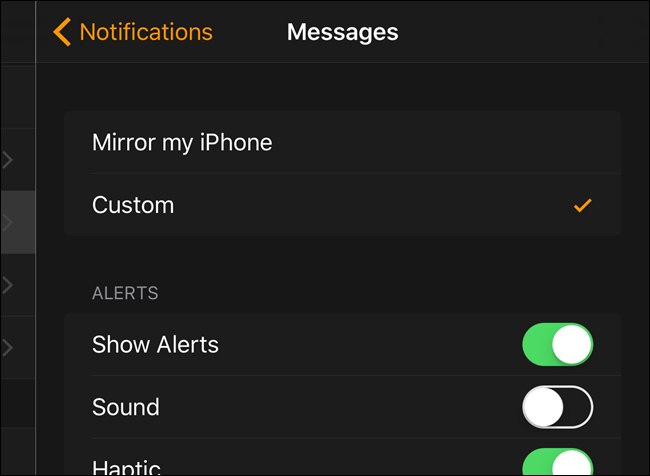
Apague la pantalla de activación al levantar la muñeca
De forma predeterminada, la pantalla de su Apple Watch se enciende cuando levanta la muñeca y se apaga cuando la baja. A pesar de esto, durante las actividades diarias, es factible que la pantalla de su reloj se active inadvertidamente al mover los brazos. Estas activaciones accidentales pueden reducir la extensión de la batería de su reloj. Si va a estar activo, es factible que desee desactivar la función que enciende automáticamente la pantalla del reloj cuando levanta la muñeca. La función «Activar pantalla al levantar la muñeca» se encuentra en la misma pantalla de configuración que la opción para hacer que la pantalla del Apple Watch permanezca encendida por más tiempo.
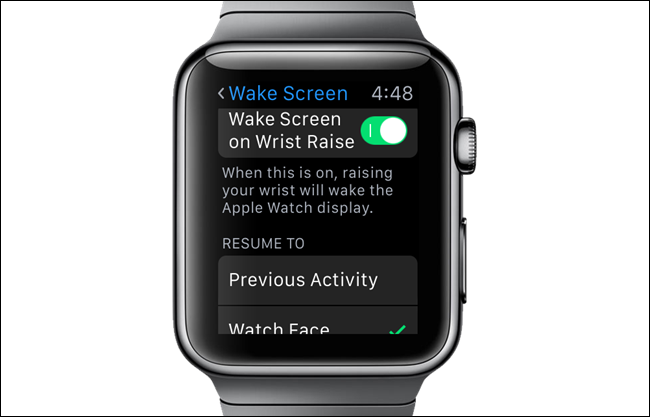
Reducir la cantidad de tiempo que permanece encendida la pantalla del reloj
En la misma pantalla de configuración que la opción «Activar pantalla al levantar la muñeca», encontrará dos opciones que le posibilitan especificar cuántos segundos mantener la pantalla encendida cuando la toca para verla. La selección de «Wake for 15 Seconds» puede ahorrar algo de vida de la batería al reducir la cantidad de tiempo que la pantalla del reloj está activa.

Haga ejercicio en modo de ahorro de energía
Si hace ejercicio durante un período prolongado de tiempo, el seguimiento de la actividad física puede agotar la vida útil de la batería de su reloj debido al sensor de frecuencia cardíaca. Puede ahorrar algo de vida de la batería activando el «Modo de ahorro de energía» para sus entrenamientos. Esto minimiza el impacto del seguimiento del estado físico en la batería.
NOTA: Apagar el sensor de frecuencia cardíaca puede reducir la precisión de la estimación de quema de calorías. Inclusive si el sensor de frecuencia cardíaca está apagado, su reloj seguirá registrando sus pasos y recibirá otra información de entrenamiento de aplicaciones de terceros.
Para habilitar el «Modo de ahorro de energía», abra la aplicación Watch en su iPhone y abra la pantalla «Mi reloj». Después, toque «Entrenamiento».
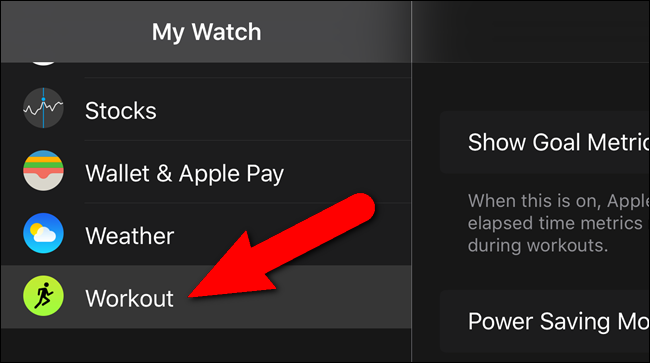
En la pantalla «Entrenamiento», toque el botón deslizante «Modo de ahorro de energía». El botón se volverá verde.
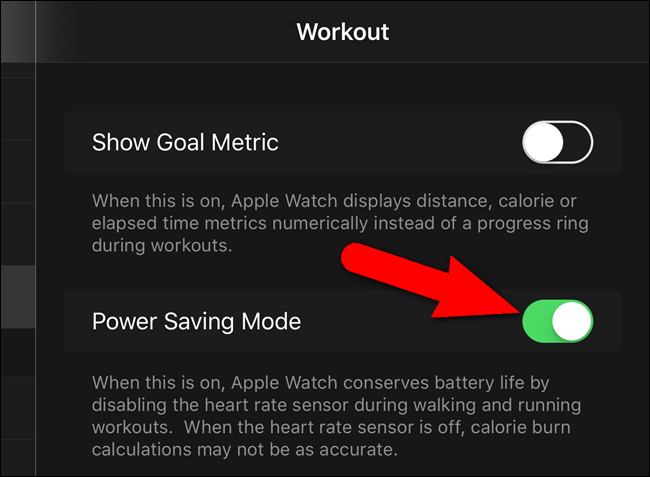
Desactivar el seguimiento de la frecuencia cardíaca y el estado físico
Su Apple Watch es útil para muchas cosas, incluido el seguimiento de sus entrenamientos. El sensor de frecuencia cardíaca registra su pulso cada 10 minutos a lo largo del día y el rastreador de actividad física utiliza todos los sensores disponibles para controlar sus signos vitales y calcular información como la distancia recorrida y las calorías quemadas. Según Apple, el rastreador de actividad física y el sensor de frecuencia cardíaca pueden reducir la extensión de la batería de su reloj en aproximadamente dos tercios durante un entrenamiento prolongado.
Si no está usando su Apple Watch como un rastreador de actividad física, puede apagar el sensor de frecuencia cardíaca y el rastreador de actividad física por completo para conservar la vida útil de la batería. Para desactivar estas funciones, abra la aplicación Watch en su iPhone y abra la pantalla «My Watch». Después, toque «Privacidad».
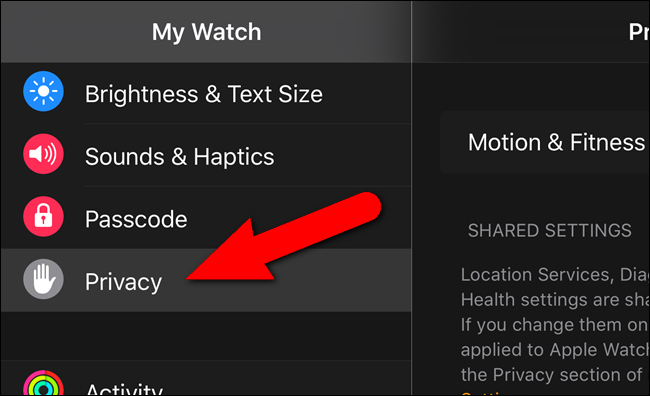
En la pantalla «Movimiento y estado físico», toque el botón deslizante «Frecuencia cardíaca» y el botón deslizante «Seguimiento de estado físico» para desactivar estas funciones. Los botones deslizantes se vuelven negros.
![]()
Elimine las complicaciones de la esfera del reloj que rastrean la ubicación o extraen datos muchas veces
Muchas de las esferas de reloj disponibles en tu Apple Watch son personalizables y disponen múltiples «complicaciones» que puedes habilitar y que brindan información adicional de forma directa en la pantalla principal del reloj. Eso puede ser útil, pero algunas complicaciones, incluidas algunas complicaciones de terceros, disponen más impacto en la extensión de la batería del reloj que otras. A modo de ejemplo, las complicaciones de Clima, Etapa lunar y Amanecer / Atardecer usan información de ubicación y extraen datos a través de su teléfono para otorgar información actual y relevante. Por eso, estas complicaciones pueden agotar su batería más rápido que las complicaciones estáticas como la fecha o el calendario.
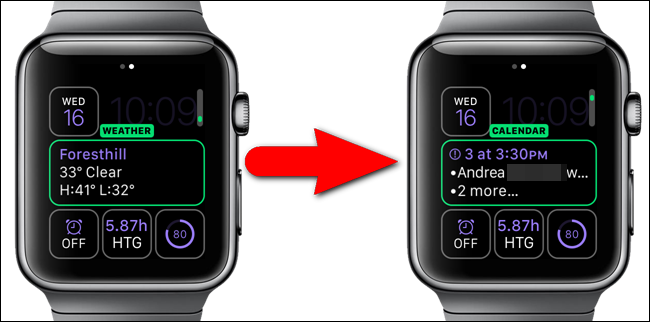
Elimina aplicaciones y miradas que no necesitas
Las aplicaciones son las que hacen que el Apple Watch sea especialmente útil. Sin ellos, es solo un reloj elegante. A pesar de esto, algunas aplicaciones disponen más impacto en la extensión de la batería de su reloj que otras. Las aplicaciones que se conectan a Internet de forma regular para extraer datos, rastrear su ubicación o transmitir música pueden agotar la batería más rápido. Las miradas además pueden agotar su batería. Puede quitar fácilmente aplicaciones y miradas del reloj para conservar la vida útil de la batería. Eso no significa que tenga que eliminarlos de su teléfono. Si descubre que necesita alguna de las aplicaciones eliminadas más adelante, siempre puede volver a instalarlas en el reloj, siempre que estén en su teléfono.
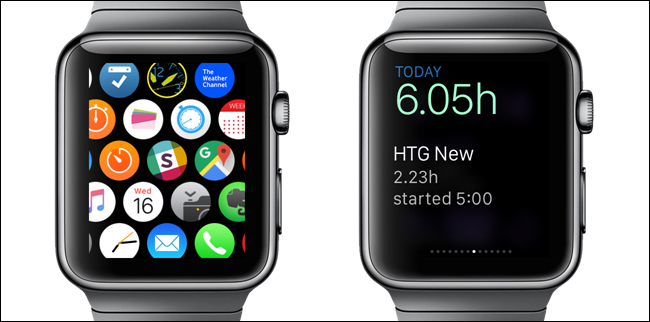
Desactivar animaciones
Su Apple Watch incluye animaciones similares a las del iPhone y iPad. Las animaciones en Apple Watch incluyen el cambio de tamaño automático de los íconos de la aplicación en la pantalla de inicio a medida que los mueve. Además hay animaciones que ocurren cuando abre aplicaciones o presiona la corona digital para regresar a la pantalla de inicio. Estas animaciones pueden verse geniales, pero además pueden agotar la valiosa extensión de la batería. Al activar la configuración «Reducir movimiento» en su reloj, se desactivan estas animaciones. Un beneficio adicional de esta opción es hacer que todos los iconos de la pantalla de inicio tengan el mismo tamaño.
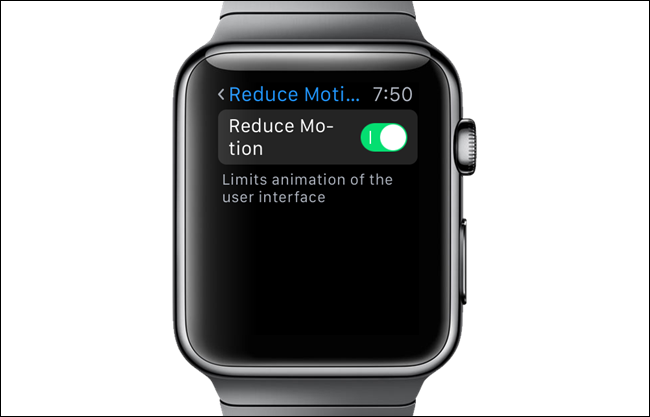
Limita tu tiempo de juego en el reloj
Es genial poder jugar un juego de forma directa en tu muñeca si dispones de un poco de tiempo para matar. A pesar de esto, todos sabemos lo fácil que es jugar durante más tiempo de lo planeado y, antes de darnos cuenta, hemos agotado una buena parte de la extensión de la batería de nuestro reloj. Los juegos además usan el procesador Watch y la pantalla, que además agotan la batería.
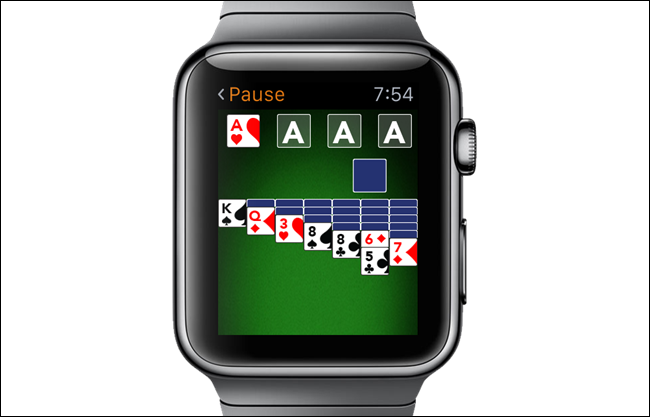
Activa el modo avión o no molestar
Otra alternativa para reducir el consumo de la batería de su Apple Watch es activar el Modo avión o No molestar. Activar el modo avión desconecta el reloj de su teléfono desactivando todas las radios del reloj. La función No molestar le posibilita deshabilitar totalmente las distracciones visuales, auditivas y hápticas, pero aún posibilita que sus dispositivos rastreen sus notificaciones para revisarlas más tarde cuando apague No molestar. Debido a que estas dos funciones desactivan la conectividad entre su reloj y su teléfono, esto puede ahorrar algo de extensión de la batería de su reloj.
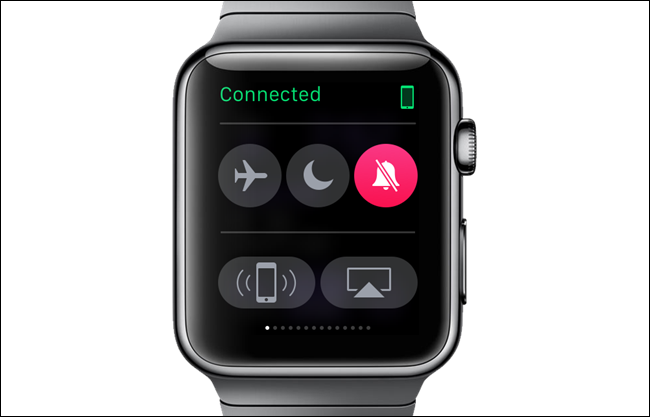
Controle el rendimiento de su batería
Al mismo tiempo de los consejos para ahorrar batería que enumeramos aquí, además puede controlar el uso de la batería en la aplicación Watch de su teléfono. La misma pantalla que le posibilita ver qué aplicaciones están usando almacenamiento en su reloj además le posibilita ver sus hábitos de carga y los tiempos de uso de su reloj. Cuando se suman, los valores de «Uso» y «En espera» proporcionan el tiempo transcurrido desde la última carga completa de la batería del reloj. Además puede ver el valor de «Reserva de energía», que discutiremos en la próxima sección.
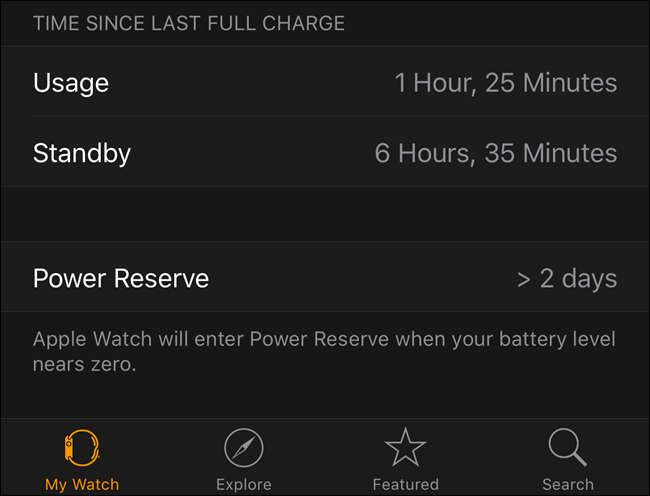
Utilice la reserva de energía en caso de emergencia
Si ha alcanzado un nivel de batería críticamente bajo en su reloj, se le pedirá que ingrese al modo «Reserva de energía». Este modo deshabilita todas las funciones del reloj, excepto el reloj, usando la menor cantidad factible de energía de la batería, al tiempo que posibilita que el reloj mantenga y muestre la hora, que solo se puede mostrar durante seis segundos al mismo tiempo presionando el botón lateral.
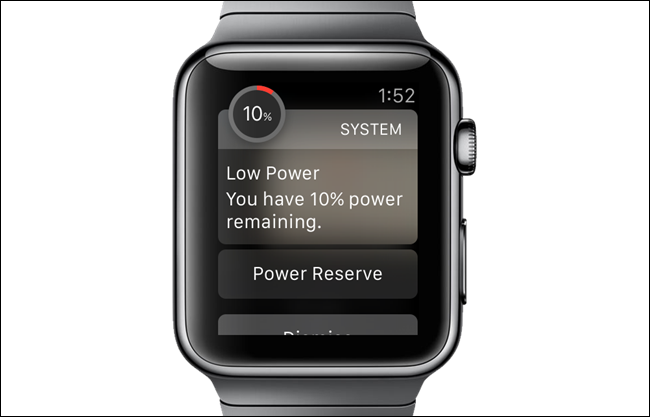
Estos consejos para ahorrar energía te ayudarán a aprovechar al máximo la vida útil de la batería de tu Apple Watch y te ayudarán en una emergencia cuando el nivel de la batería sea muy bajo y no puedas cargar tu reloj pronto. Tenga en cuenta que el uso de estos consejos puede hacer que sacrifique algunas funciones del reloj. A pesar de esto, si debe preservar la vida útil de la batería, probablemente pueda arreglárselas sin esas funciones temporalmente.
Además tenemos consejos acerca de cómo maximizar la extensión de la batería de su iPad, iPhone o iPod Touch.
setTimeout(function(){
!function(f,b,e,v,n,t,s)
{if(f.fbq)return;n=f.fbq=function(){n.callMethod?
n.callMethod.apply(n,arguments):n.queue.push(arguments)};
if(!f._fbq)f._fbq=n;n.push=n;n.loaded=!0;n.version=’2.0′;
n.queue=[];t=b.createElement(e);t.async=!0;
t.src=v;s=b.getElementsByTagName(e)[0];
s.parentNode.insertBefore(t,s) } (window, document,’script’,
‘https://connect.facebook.net/en_US/fbevents.js’);
fbq(‘init’, ‘335401813750447’);
fbq(‘track’, ‘PageView’);
},3000);






